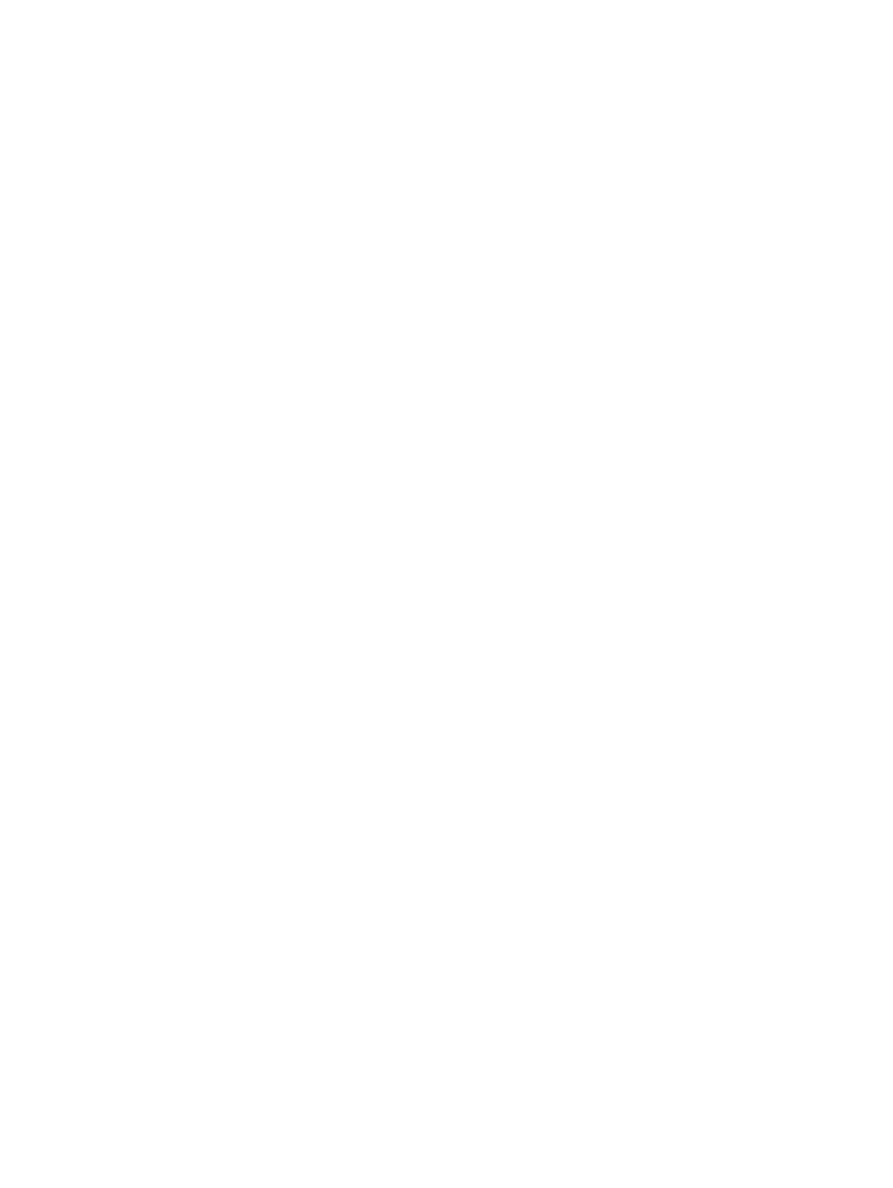
Windows 設定色彩選項
1.
在軟體程式的檔案功能表中,按一下列印。
2.
選擇本產品,然後按一下內容或喜好設定按鈕。
3.
按一下色彩標籤。
4.
按一下
HP EasyColor 核取方塊以清除。
5.
在色彩選項區域,按一下手動選項,然後按一下設定值按鈕。
6.
調整「邊緣控制」的一般設定,以及文字、圖形、相片設定。
94
第
8 章 列印工作
ZHTW
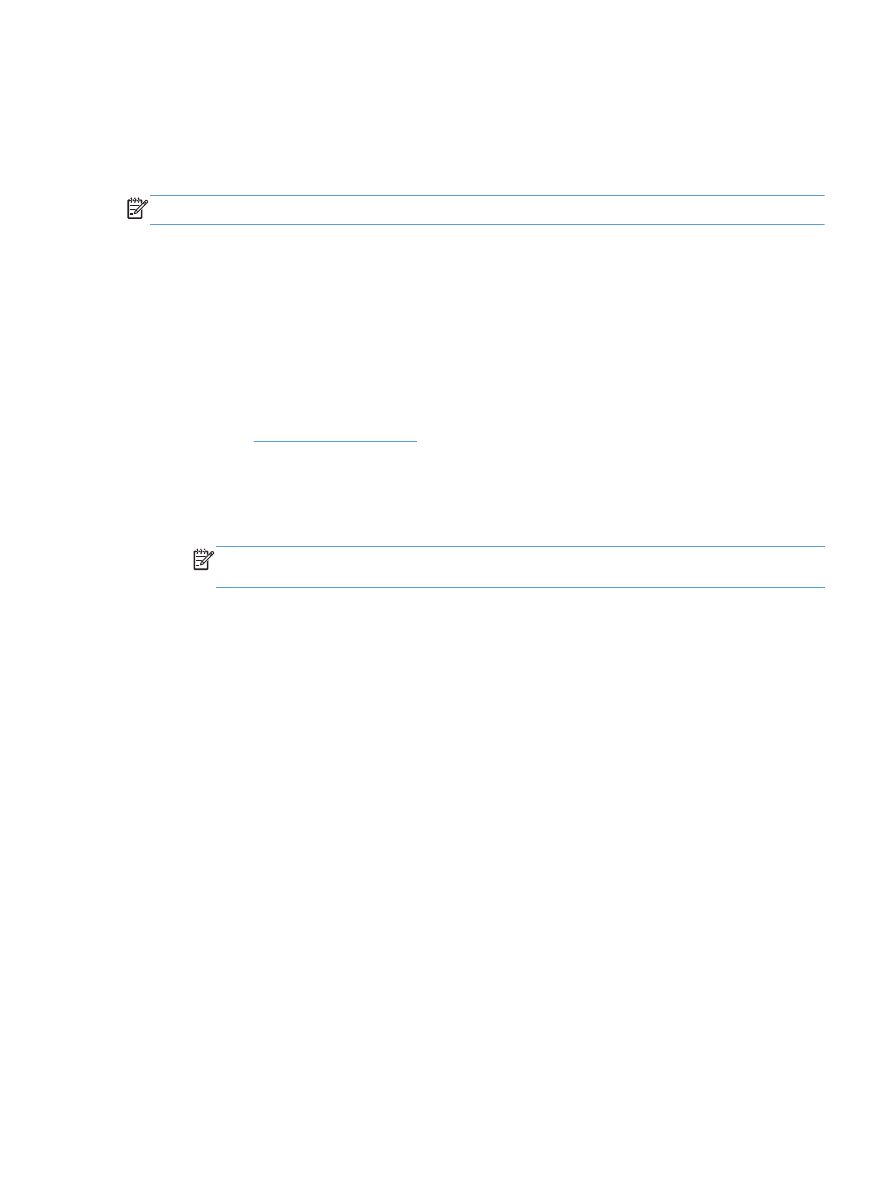
使用
HP ePrint
使用
HP ePrint,可以從任何具有電子郵件功能的裝置將文件當做電子郵件附件傳送到產品的電子郵件
地址,藉此列印文件。
附註:
產品必須連線到網路並具備網際網路存取權,才能使用
HP ePrint。
1.
若要使用
HP ePrint,您必須先啟用 HP Web 服務。
a. 將產品 IP 位址鍵入 Web 瀏覽器的位址行,開啟 HP 嵌入式 Web 伺服器。
b. 按一下 HP Web Services 標籤。
c. 選取啟用 Web 服務的選項。
2.
使用
HP ePrintCenter 網站定義安全性設定,並針對傳送到本產品的所有 HP ePrint 工作設定預設
列印設定。
a. 造訪
www.hpeprintcenter.com
。
b. 按一下登入,並輸入您的 HP ePrintCenter 憑證或註冊新帳戶。
c. 從清單中選擇您的產品,或按一下 + 新增印表機來加入。若要新增產品,您需要印表機代
碼,此代碼為產品電子郵件地址中位於
@ 符號前面的部分。
附註:
自您啟用
HP Web 服務當時算起,此代碼的有效時間為 24 小時。如果過期,請依
照指示再次啟用
HP Web 服務,並且取得新代碼。
d. 為防止您的產品列印非預期的文件,請按一下 ePrint 設定,然後按一下允許的寄件者標籤。
按一下僅限允許的寄件者,並新增要允許
ePrint 工作時所使用的電子郵件地址。
e. 若要針對所有傳送到本產品的 ePrint 工作設定預設設定,請按一下 ePrint 設定,再按列印
選項,然後選擇要使用的設定。
3.
若要列印文件,請將文件附加到傳送到產品電子郵件地址的電子郵件訊息。
ZHTW
使用